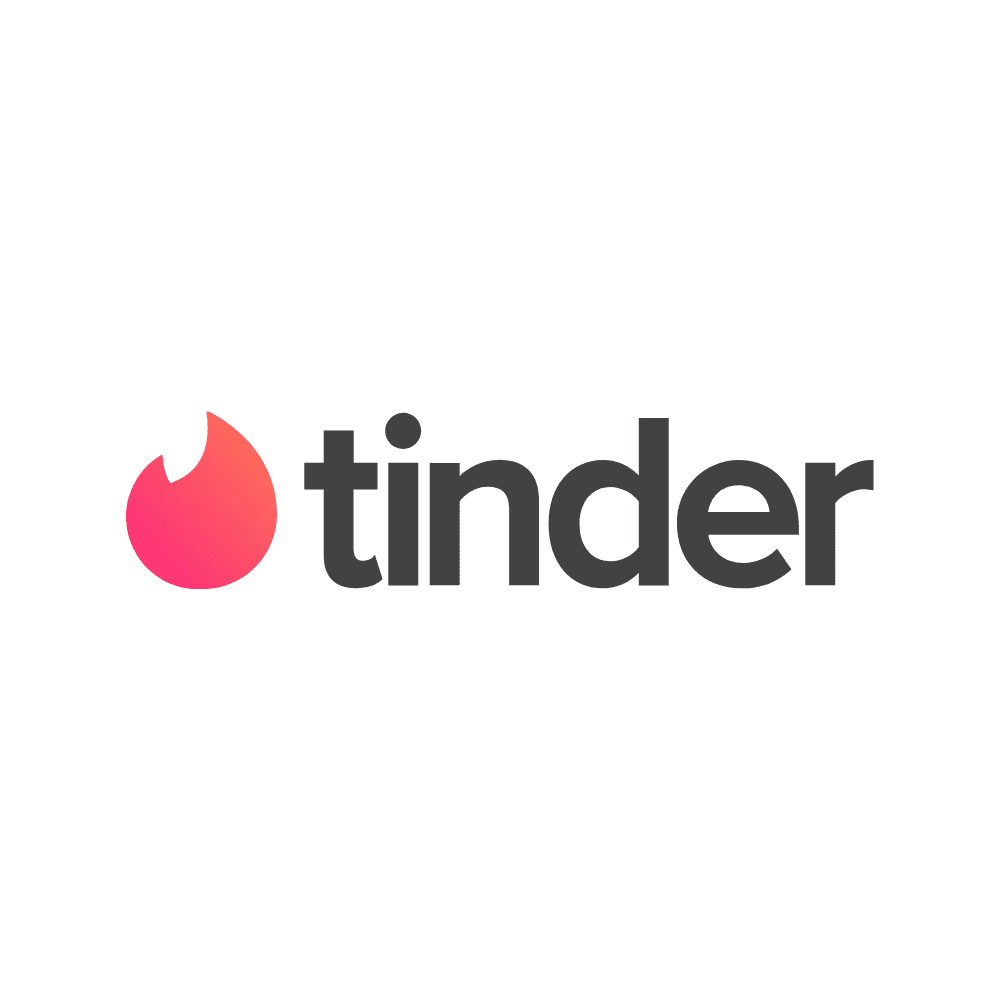Cómo darse de baja en Tinder Plus / Gold
- Publicado en 10/07/2023
- Actualizado hace 1 año
Introducción
Tinder es una de las aplicaciones de citas más populares a nivel mundial. Aunque su versión gratuita tiene mucho que ofrecer, Tinder Plus y Tinder Gold son suscripciones premium que ofrecen beneficios adicionales, como Super Likes extras, Rewinds y un Boost mensual. Sin embargo, puede llegar un momento en el que quieras cancelar tu suscripción a Tinder Plus o Tinder Gold. Dependiendo del método que hayas usado para suscribirte, el proceso de cancelación variará ligeramente. Esta guía te ayudará a entender y realizar el proceso en cada escenario.

Si te suscribiste a través de la aplicación de Android
Paso 1: Accede a la Google Play Store
Lo primero que tienes que hacer es abrir la Google Play Store en tu dispositivo Android. Puedes encontrar la aplicación en el menú de aplicaciones de tu teléfono.
Paso 2: Navega a ‘Suscripciones’
Una vez dentro de la Google Play Store, toca el ícono del menú, que son tres líneas horizontales en la esquina superior izquierda, y selecciona ‘Suscripciones’. Aquí encontrarás todas las suscripciones activas que tienes a través de Google Play.
Paso 3: Cancela Tinder Plus o Tinder Gold
En la lista de suscripciones, encontrarás Tinder Plus o Tinder Gold. Toca en la suscripción que quieres cancelar y luego toca ‘Cancelar suscripción’.
Si te suscribiste a través de la aplicación de iOS
Paso 1: Abre los Ajustes de tu dispositivo
Primero, abre la aplicación de Ajustes en tu dispositivo iOS.
Paso 2: Ve a tu ID de Apple
Una vez que estés en Ajustes, debes seleccionar tu ID de Apple en la parte superior de la pantalla.
Paso 3: Accede a ‘Suscripciones’
Dentro del menú de tu ID de Apple, selecciona ‘Suscripciones’. Aquí verás todas tus suscripciones activas a través de la App Store.
Paso 4: Cancela Tinder Plus o Tinder Gold
Busca Tinder en la lista de tus suscripciones y selecciona ‘Cancelar suscripción’.
Si te suscribiste a través de Tinder.com
Paso 1: Ve al sitio web de Tinder
Abre un navegador web y ve a www.tinder.com.
Paso 2: Inicia sesión en tu cuenta
Haz clic en ‘Iniciar sesión’ en la esquina superior derecha de la página e inicia sesión con los datos de tu cuenta.
Paso 3: Navega a tu perfil
Una vez que hayas iniciado sesión, debes hacer clic en tu foto de perfil en la esquina superior izquierda de la página.
Paso 4: Ve a ‘Administrar pagos’
En tu perfil, selecciona ‘Administrar pagos’ en el menú desplegable.
Paso 5: Cancela Tinder Plus o Tinder Gold
En la sección de administración de pagos, debes seleccionar ‘Cancelar suscripción’ al lado de la suscripción que deseas cancelar (Tinder Plus o Tinder Gold).
Conclusión
Cancelar tu suscripción a Tinder Plus o Tinder Gold es un proceso sencillo si sigues estos pasos. Recuerda que puedes volver a suscribirte en cualquier momento si decides que quieres volver a disfrutar de los beneficios de estas suscripciones premium.
Nota importante
Al cancelar tu suscripción a Tinder Plus o Tinder Gold, podrás seguir disfrutando de los beneficios de la suscripción hasta que finalice tu ciclo de facturación actual.